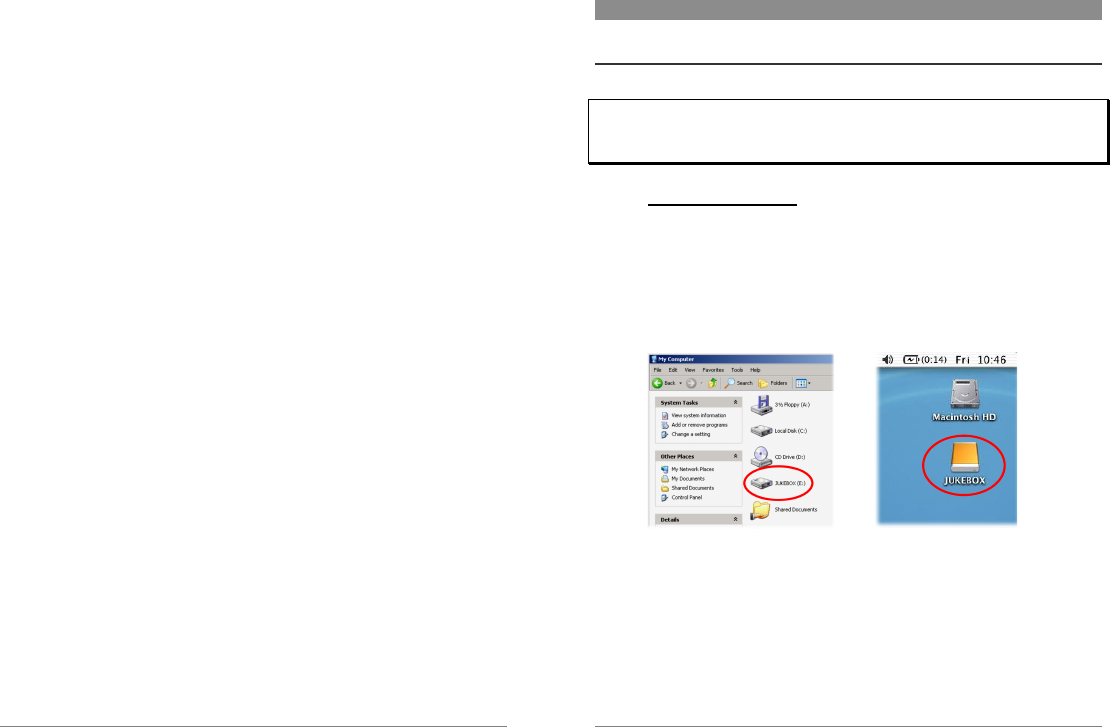Rechts ziet u de bestandsstructuur van de Gmini-harddisk. Met de contextmenuknop kunt u
bestanden van uw geheugenkaart kopiëren naar de harde schijf van de Gmini op dezelfde manier
als waarop u bestanden van een onderdeel van de Gmini naar een ander onderdeel kopieert. Zie
onderdeel 8.3. Als u alle gewenste bestanden heeft gekopieerd (de Gmini zal de bestanden op uw
CF-kaart niet verwijderen), kunt u de kaart gewoon uit het slot halen. U hoeft de Gmini niet af te
sluiten. Als u op AFSPELEN drukt op een JPEG-bestand in de browser, dan zal de Gmini
informatie weergeven over de foto, zoals resolutie, aantal kleuren en datum.
6 De Gmini op uw computer aansluiten
6.1 Een USB-verbinding maken
Zorg er steeds voor dat de batterij van de Gmini volledig is opgeladen of gebruik de netadapter om
te vermijden dat de Gmini uitvalt tijdens datatransfers door te weinig batterijvermogen. (Doet u dit
niet, dan kan dat leiden tot verlies van gegevens of beschadiging van bestanden.)
6.1.1 Windows Me/NT/2000/XP
Sluit de USB-kabel aan op uw computer (die aanstaat).
Zet de Gmini aan. Wacht totdat deze volledig is opgestart en totdat het hoofdmenu
verschijnt.
Sluit het andere uiteinde van de USB-kabel aan op de nu draaiende Gmini.
Er zal een nieuwe harde schijf genaamd ‘Jukebox’ op uw computer verschijnen.
Windows
®
Macintosh
®
De weergegeven harde schijf is die van uw Gmini. U kunt nu bestanden slepen en
neerzetten van en naar de Gmini.
Lees ook de ontkoppelingsprocedure (in onderdeel 6.3). Het losmaken van de kabel
zonder eerst de computer te waarschuwen kan leiden tot gegevensverlies.